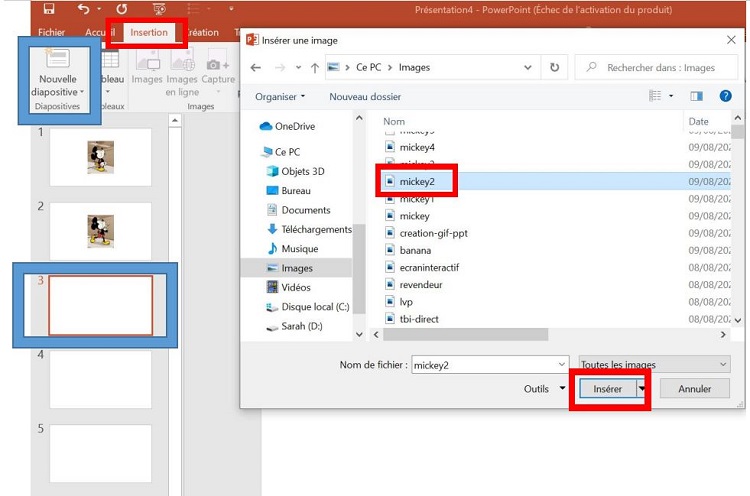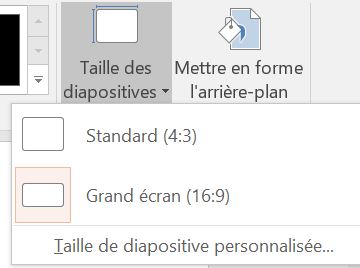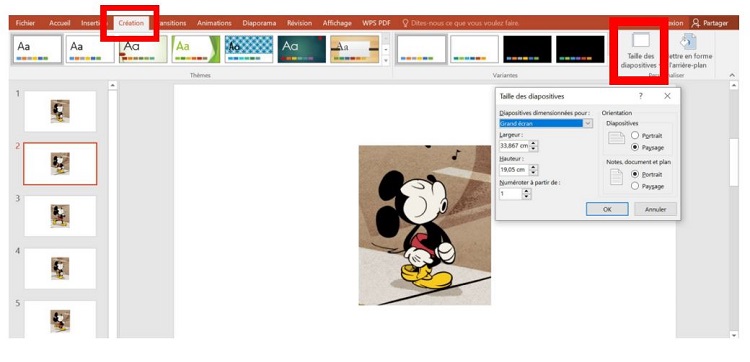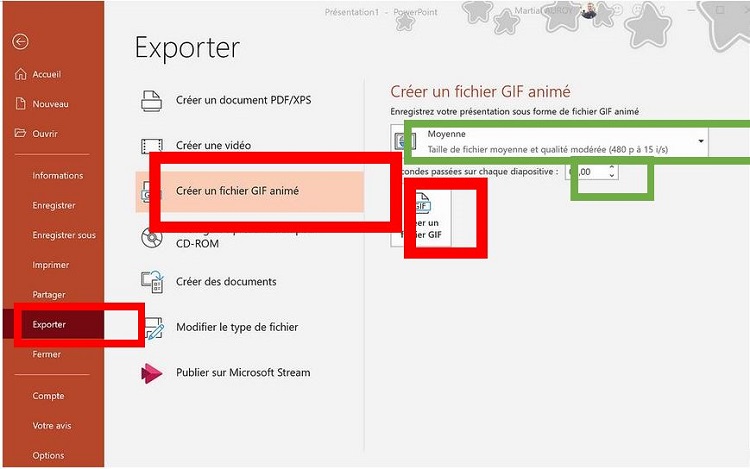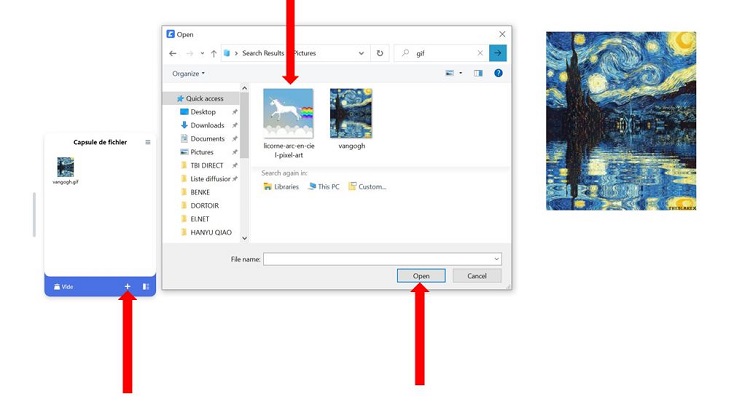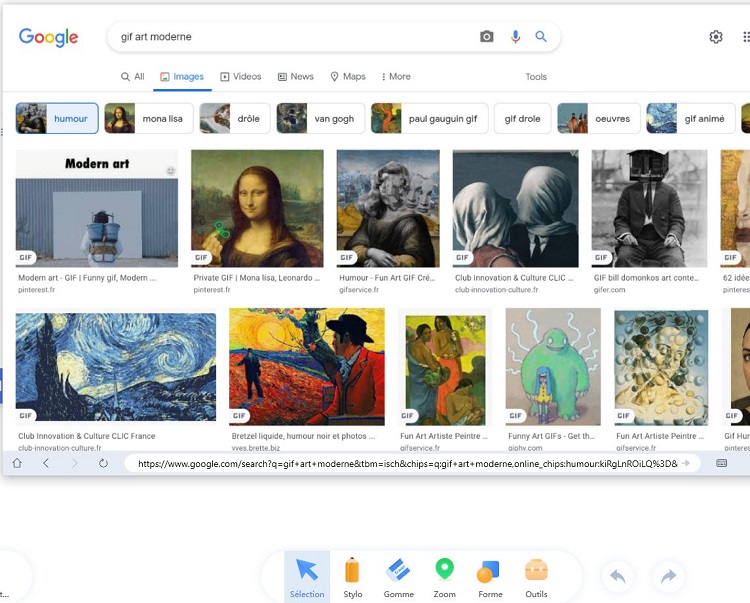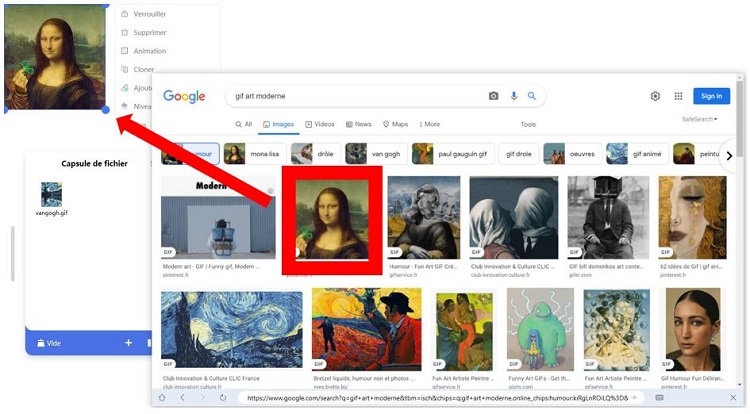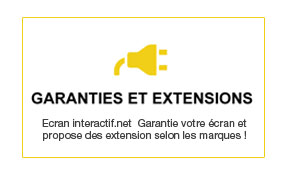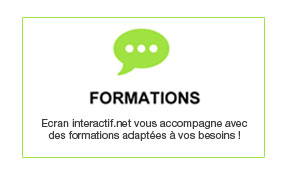Comment faire des présentations animées sur UboardMate CC ?
Uboardmate est un logiciel de tableau blanc interactif qui se destine à un usage pédagogique. Il intègre plusieurs fonctionnalités, dont le tableau blanc vierge indispensable pour consigner les idées pendant les brainstormings. Cet outils dispose également d'une large panoplie d'outils comme le chronomètre, le rideau ou encore l'horloge pour l'apprentissage de la lecture de l'heure. Bien que ce logiciel ait été conçu en tenant compte des besoins des enseignants, il est aussi interopérable avec d'autres outils pour élargir encore les champs de possibilités. Dans cet article nous allons mettre en avant la possibilité d'animer les présentations avec l'ajout d'illustrations sous format GIF. Les cours n'ont pas besoin que les données soient statiques à 100%.
Comment créer des GIF sur Powerpoint et l’afficher sur Uboardmate CC ?
Pour afficher des GIF animés sur Uboardmate CC, les utilisateurs ont deux options. Soit ils utilisent l’outil navigateur dans la section OUTIL du logiciel et recherchent en ligne un GIF qui correspond à ce qu’ils recherchent, soit ils créent leur propre GIF pour avoir un meilleur contrôle de leurs présentations.
La création de GIF est facilitée par l’outil bureautique PowerPoint présent sur les écrans numériques interactif Easypitch sur lesquels le logiciel Uboardmate est préinstallé. A noter cependant qu’il faut avoir Windows version mini 2001 (12410.20000) pour disposer de cette fonctionnalité.
Voici les étapes simples à suivre :
- Sélectionnez des photos prise idéalement en mode rafale pour avoir un effet de superposition
- Créez autant de diapositives que de photos à insérer dans le GIF. Pour cela, cliquez sur « Nouvelle diapositive » ou tout simplement utilisez le raccourci clavier : Ctrl+M.
- Insérez sur chaque diapositive une image. Allez dans « Insertion » puis choisissez les images à insérer depuis vos données locales.
 |
Création de nouvelle diapositive |
 |
Insertion d’image sur chaque diapositive |
- Choisissez la dimension idéale pour le GIF. On peut opter pour la taille standard, en grand écran ou encore personnaliser la hauteur et la largeur selon les besoins. Pour cela, allez dans « Création » puis « Tailles des diapositives ».
Une fois que chaque image est disposée comme on le souhaite, il ne reste plus qu’à cliquer sur « Fichier » puis sur « Exporter » et « Créer un GIF animé ». En outre, la taille du fichier finale peut être encore modifiée et combien de temps on veut que chaque diapositive reste à l’écran. Par exemple, pour obtenir une véritable impression d’animation, on peut choisir soit 0,15 soit 0,20 secondes environ. Enfin, cliquez sur « Créez un fichier GIF ».
Comment ajouter des fichiers GIF directement sur Uboardmate ?
Insertion depuis la base de données interne de votre écran interactif :
-Allez dans le menu déroulant à gauche
-Cliquez sur « Faites glisser le fichier ici pour l’ajouter »
-Cliquez sur le GIF souhaité -Cliquer sur « Ouvrir » 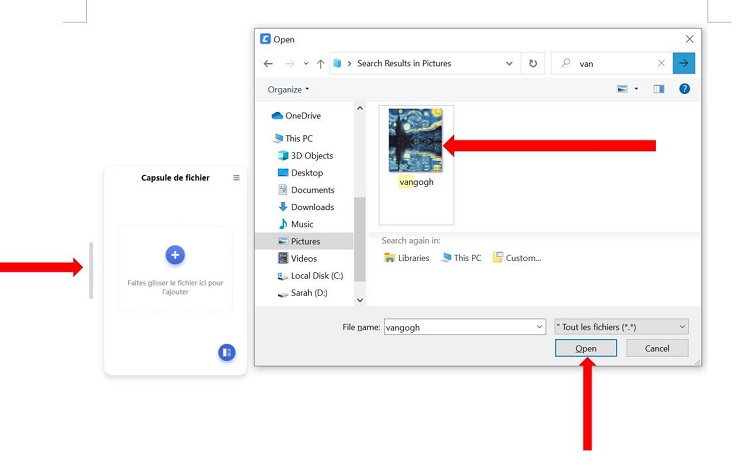
- Cliquez sur le bouton « + »
- Sélectionnez le GIF souhaité
- Cliquer sur « Ouvrir »
Insertion depuis le navigateur intégré :
- Allez dans le menu « Outils »
- Choisissez « Navigateur »
Le navigateur intégré de UboardMate CC apparaît pour qu’on puisse faire des recherches en ligne. Le reste fonctionne comme n’importe quel navigateur en ligne. Il suffit de taper un mot clé puis les résultats de recherche s’affichent.
Une fois le GIF identifié, on le glisse directement sur la page.
Les possibilités sont infinies avec le logiciel Uboarmate CC pour créer encore et toujours de nouvelles idées de cours plus dynamiques et ludiques afin de retenir l’attention des élèves et étudiants en cours. Vous aussi, optimisez vos leçons avec ces nouveaux outils interactifs pour l’enseignement.